![[Note豆知識] 值得一學!Galaxy Note8 小小截圖功能也有三大妙用! - 阿祥的網路筆記本 [Note豆知識] 值得一學!Galaxy Note8 小小截圖功能也有三大妙用! - 阿祥的網路筆記本](https://axiang.cc/wp-content/uploads/2014/q3/20170918231713_45.jpg)
圖:截圖只是單純把畫面保存下來的功能嗎?……No…No…No…在 Note8 中其實截圖有其他妙用唷!
「截圖」功能對於智慧型手機的用戶來說是再熟悉不過的功能了,當然在 Galaxy Note 系列中更是有各種不同的玩法,像是從一代到八代都有的「快速截圖」功能,就能讓我們在截完圖後直接用S Pen 在上頭註記。不過除了使用 S Pen 來截圖之外,Note8 也能像過去一樣使用「雙鍵」和「手刀」來截圖,但除了單純將畫面擷取下來,其實 Note8 的截圖功能也有三種不同的好用功能,不知道大家是否都有用過呢?
小復習:Galaxy Note8 截圖的三種操作方式
- 使用 S Pen:在手機解鎖的狀態下,抽出 S Pen 啟動感應快捷環,並選擇「快速截圖」,即可將螢幕當前的畫面截取下來,並即時使用 S Pen 進行註記。
- 雙鍵截圖:過去在Note系列螢幕下方有實體鍵時,是採用「電源鍵 + Home 鍵」同時按的方式來截圖,在 Note8 中改為與其他 Android 裝置相同的「電源鍵 + 音量下」的組合來進行截圖。
- 手刀截圖:手掌下緣以螢幕左向右滑,或是右向左滑的方式來進行截圖。
Note8 截圖的三個小妙用(Galaxy S8 & S8+也適用)
1.完整保存網頁、LINE 對話記錄超好用的捲動截圖
在 Galaxy Note5 上市時,在 S Pen 的「快速截圖」功能中新加入的「捲動截圖」,可以說是當時頗受好評的新功能之一,後來在 Note4 升級後也追加了這個功能,而後來上市的 Galaxy S系列手機也同步加入了這個功能,而這個功能在 Note8 上自然也傳承了下來!捲動截圖除了可以保存較長的網頁內容,同時也能用在即時通訊軟體或社交工具上,像是 LINE、Whatsapp、Facebook(Facebook Messenger 不支援…)、Instagram…等,用途非常廣泛!
![[Note豆知識] 值得一學!Galaxy Note8 小小截圖功能也有三大妙用! - 阿祥的網路筆記本 [Note豆知識] 值得一學!Galaxy Note8 小小截圖功能也有三大妙用! - 阿祥的網路筆記本](https://axiang.cc/wp-content/uploads/2014/q3/20170918231715_62.jpg)
圖:在截圖後,在畫面下方會出現截圖相關功能表,選擇「捲動截圖」後,畫面就會自動捲動,並完成截圖(右下角會有截圖的縮圖),需要再繼續往下截圖,就再繼續按「捲動截圖」,到要停止時,直接點畫面任一空白處,或是按返回鍵,就可自動儲存囉!
捲動截圖的成品
![[Note豆知識] 值得一學!Galaxy Note8 小小截圖功能也有三大妙用! - 阿祥的網路筆記本 [Note豆知識] 值得一學!Galaxy Note8 小小截圖功能也有三大妙用! - 阿祥的網路筆記本](https://axiang.cc/wp-content/uploads/2014/q3/20170918231717_18.jpg)
2.截取網站畫面順便存下網址
過去在 Galaxy Note3 首度加入的「全能貼」功能,是不少人蒐集資料的最愛,在截圖的同時就能保存原出處的網址,可說是「圖像化的我的最愛」,不過很可惜的是,後來在 Note7 時這個功能正式改為非內建,雖然後來還能下載安裝回來,但畢竟是非內建功能了,所以好用度不如過去,不過實際上三星在後來的 Galaxy S8 系列就在截圖功能時偷偷加入了「網址記錄」的功能,只要你截圖的畫面是帶有網址的網頁畫面,就能在媒體瀏覽器瀏覽截圖時,直接點選「前往網站」來找到截圖出處的網址喲!
![[Note豆知識] 值得一學!Galaxy Note8 小小截圖功能也有三大妙用! - 阿祥的網路筆記本 [Note豆知識] 值得一學!Galaxy Note8 小小截圖功能也有三大妙用! - 阿祥的網路筆記本](https://axiang.cc/wp-content/uploads/2014/q3/20170918231722_32.jpg)
圖:若截取的圖片是網頁,在使用媒體瀏覽器開啟時,畫面上就會出現「前往網站」(在瀏覽圖片有工具列時),點一下即可回到原本的網頁。另外我們在照片的詳細資料中,也可以看到截取來源的網址唷!
![[Note豆知識] 值得一學!Galaxy Note8 小小截圖功能也有三大妙用! - 阿祥的網路筆記本 [Note豆知識] 值得一學!Galaxy Note8 小小截圖功能也有三大妙用! - 阿祥的網路筆記本](https://axiang.cc/wp-content/uploads/2014/q3/20170918231724_33.jpg)
圖:若是使用 Galaxy S8 與 S8+ 截取網頁畫面時,也可以記錄下網址,只不過按鈕的位置與 Note8 不太一樣罷了!
3.截圖完也能啟動 Bixby Vision 功能
Bixby Vision 的功能除了在 Note8 的相機與 S Pen 上啟動之外,在我們截圖完瀏覽圖片時,也能夠快速啟動,當畫面上有需要查詢的圖片或文字時,不妨就使用這個功能來助你一臂之力吧!
![[Note豆知識] 值得一學!Galaxy Note8 小小截圖功能也有三大妙用! - 阿祥的網路筆記本 [Note豆知識] 值得一學!Galaxy Note8 小小截圖功能也有三大妙用! - 阿祥的網路筆記本](https://axiang.cc/wp-content/uploads/2014/q3/20170918231729_77.jpg)
圖:在截圖後回到媒體瀏覽器時,右上角也可以看到 Bixby Vision 的按鈕,按下後即可框選畫面上的圖片或文字,來進行搜尋或文字轉換…等功能,而這個功能其實在 S8 與 S8+ 上也已經有囉!
Galaxy Note8 相關報導與介紹
- Note8 用 S Pen 也能圖像辨識?抽筆即開 Bixby Vision 讓你快速搜圖、文字轉換與翻譯!
- Samsung Galaxy Note8 小密技:導航列隱藏中也能按壓滑動使用三鍵功能(S8 & S8+也適用)!
- 台灣上市版 Samsung Galaxy Note8 星燦金款純開箱分享!
- 買或不買好兩難?告訴你 Galaxy Note8 十個值得推薦你入手的好理由!
- 獨特依舊無可取代,功能完備更上一層樓:Samsung Galaxy Note8 筆較厲害再度回歸,產品深度評測分享!
- Galaxy Note8 Bixby Vision 全新AR功能,搜景點更即時、更直覺!
- Galaxy Note8 怎麼買最優惠?一般預購、VIP預購與電信資費一次搞清楚!
- 更有效率的多工處理方案!Galaxy Note8 「多重視窗應用組合」讓你同畫面一鍵雙開應用!
- Galaxy Note8 今日宣佈在台上市!9/1 起開放預購、9/15正式上市,單機售價 NTD 29,900元!
- 不只是翻譯!Galaxy Note8「懸浮翻譯」新增三功能升級實測!
- 實用度再提升!Galaxy Note8 「隨手便利貼」三大功能升級解析!
- 自己的貼圖自己畫!Galaxy Note8 全新「手寫動態貼圖」讓你輕鬆自製個人風動態貼圖!
- 硬體再升級,應用更完備:Galaxy Note8 初次上手快速評測與心得分享!
- 功能最全面的三星新旗艦 Galaxy Note8 正式發表!無邊際螢幕設計、S Pen功能更實用、防震雙鏡頭一次到位!
歷史上的這一天,我還寫了…
- 十銓科技 SSD 產品:PD20M、P36D 與 P35S 榮獲多項國際專利 - 2025
- Logitech 推出 ERGO S 和 ERGO M575 S 升級版無線軌跡球滑鼠! - 2024
- 三星入門新機 Galaxy M34 5G 來了!價格不到萬元擁有不俗規格! - 2023
- IFA 2022 新品 Lenovo Tab P11 Pro(第2代)平板搶先在台上市! 主打多工效能,商務娛樂皆宜! - 2022
- 三星 Galaxy S22 系列最大的變革是…全機尺寸都變小? - 2021
- 探尋在地風光!Sony 攜手觀光局打造「Sony探索台灣之美」網站,參加攝影競賽再拿 Sony α7C、ZV-E10…等人氣相機! - 2021
- 即將到來的三星 Galaxy S20 FE 5G 真機外觀、重點規格洩露! - 2020
- 三星「三充版」無線充電器 Wireless Charger Trio 已在韓國與歐洲官網上線,內建六線圈、專為 Galaxy Watch 設計的磁吸座使用更方便! - 2020
- [HA] Dyson 推出「持續消甲醛」全新空氣清淨機「Dyson Pure Cryptomic」TP06 與 HP06! - 2019
- [Mobile] Galaxy Note10 系列率先通過 Wi-Fi 聯盟認證,成為首款獲 Wi-Fi CERTIFIED 6 認證標章手機! - 2019

![[Note豆知識] 值得一學!Galaxy Note8 小小截圖功能也有三大妙用! - 阿祥的網路筆記本 [Note豆知識] 值得一學!Galaxy Note8 小小截圖功能也有三大妙用! - 阿祥的網路筆記本](https://axiang.cc/wp-content/uploads/thumb_20200809182159_14.jpg)









![[Accessory] 三星與韓國設計品牌SUNGSIL HWARANG合作推出「瀕危物種圖像保存」系列行動電源! - 阿祥的網路筆記本 [Accessory] 三星與韓國設計品牌SUNGSIL HWARANG合作推出「瀕危物種圖像保存」系列行動電源! - 阿祥的網路筆記本](https://axiang.cc/wp-content/uploads/2020-08-09-180833-16.jpg)
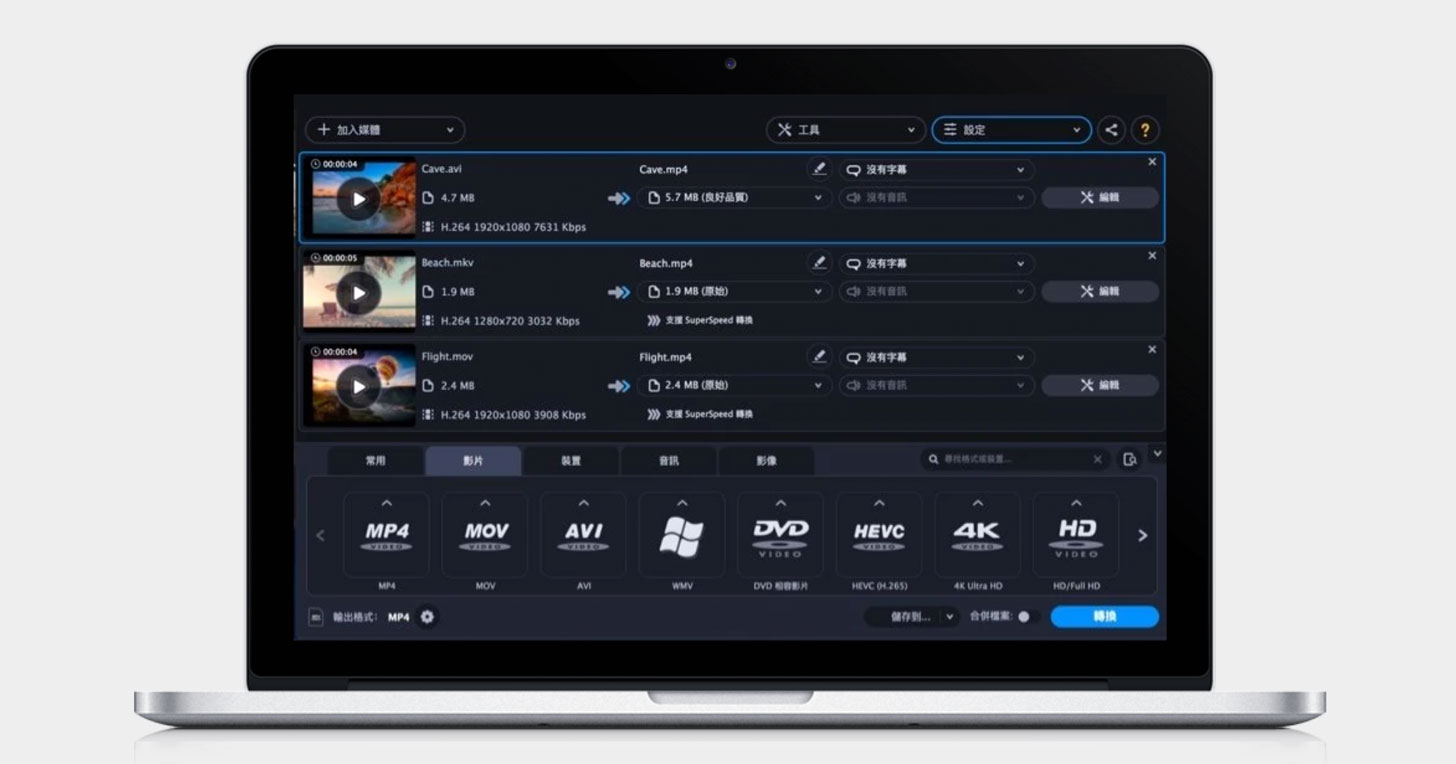


無留言